Win7系统如何更改计算机睡眠时间以节省损耗
摘要:Win7旗舰版系统如何更改(设置)计算机睡眠时间分享给大家,在我们使用电脑的时候,当长时间不动电脑的话就会自动进入睡眠状态,这也是将在工作状...
Win7旗舰版系统如何更改(设置)计算机睡眠时间分享给大家,在我们使用电脑的时候,当长时间不动电脑的话就会自动进入睡眠状态,这也是将在工作状态中马上转换成为一种节能模式,减少电脑损耗,而睡眠时间指的是多长时间不操作计算机,它就会进入睡眠状态,这样就可以更好的保护电脑了,那么该如何设置计算机睡眠时间呢?随小编学习一下具体操作步骤吧。
1、首先点击开始菜单,然后选择“控制面板”选项;
2、在打开的控制面板中,单击“系统和安全”项;
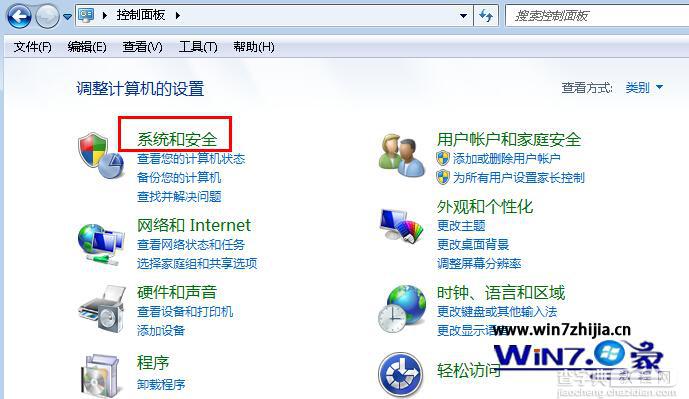
3、在打开的系统和安全窗口中,选择点击“电源选项”中的“更改计算机睡眠时间”项;
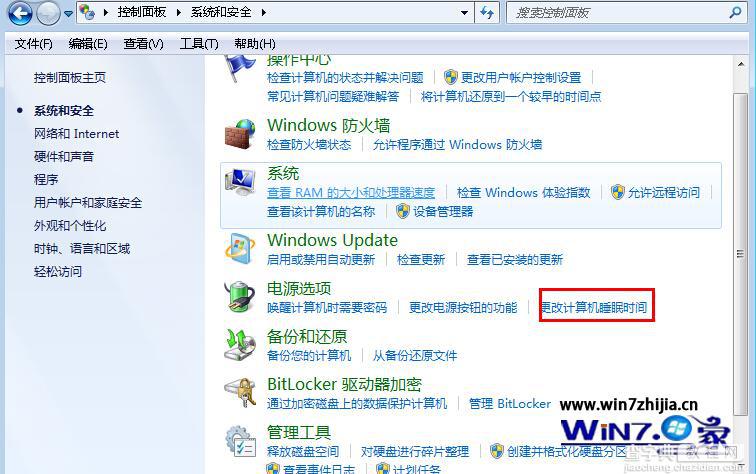
4、接着就会弹出编辑计划设置界面,然后单击“使计算机进入睡眠状态”右侧的下拉按钮,选择你需要的时间,然后保存即可;
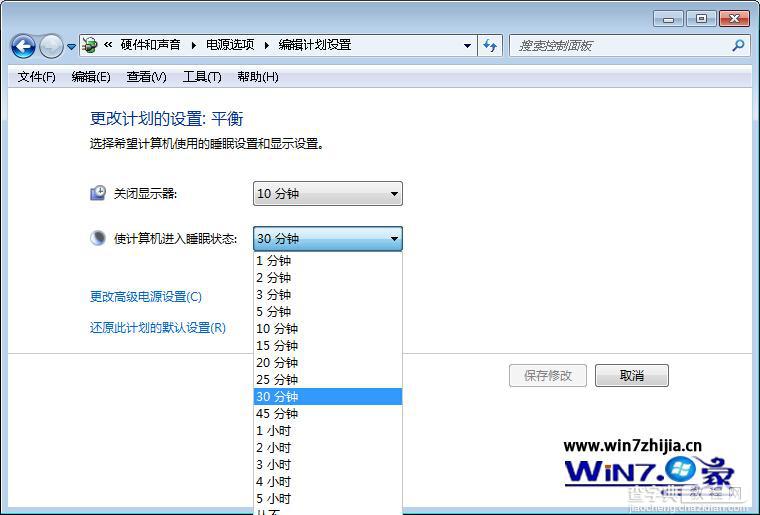
5、之后会自动调到电源选项窗口,只要点击关闭即可。
以上就是关于Win7旗舰版系统如何更改(设置)计算机睡眠时间的全部内容了,感兴趣的朋友们可以试试看哦,这样就可以帮助你的电脑节省损耗,更好的保护电脑了。
【Win7系统如何更改计算机睡眠时间以节省损耗】相关文章:
★ Win10移动版一周年更新预览版14327正在测试中 至少需要测试3天时间
上一篇:
Win2008系统开启音频服务图文教程
下一篇:
Win7电脑中的关机键不见的多种解决方法
